Hostwinds Tutoriais
Resultados da busca por:
Índice
Como configurar campos de cliente personalizados no WHMCS
O WHMCS fornece suporte para criar seus próprios campos personalizados para entrada e exibição no perfil de um cliente.Este artigo passa por cima das opções de campos do cliente personalizado e como adicionar um campo personalizado.
Para acessar as opções de campos do cliente personalizado, navegue até Configuração -> Campos de cliente personalizados.
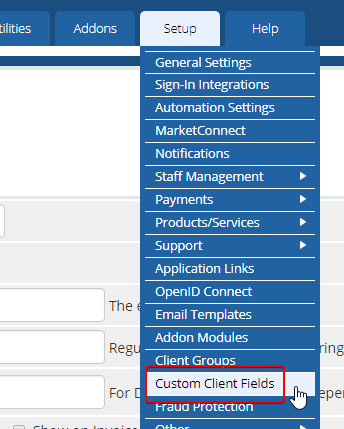
Esta página listará todos os campos cliente personalizados existentes no sistema, e há um formulário na parte inferior da página para adicionar um novo.
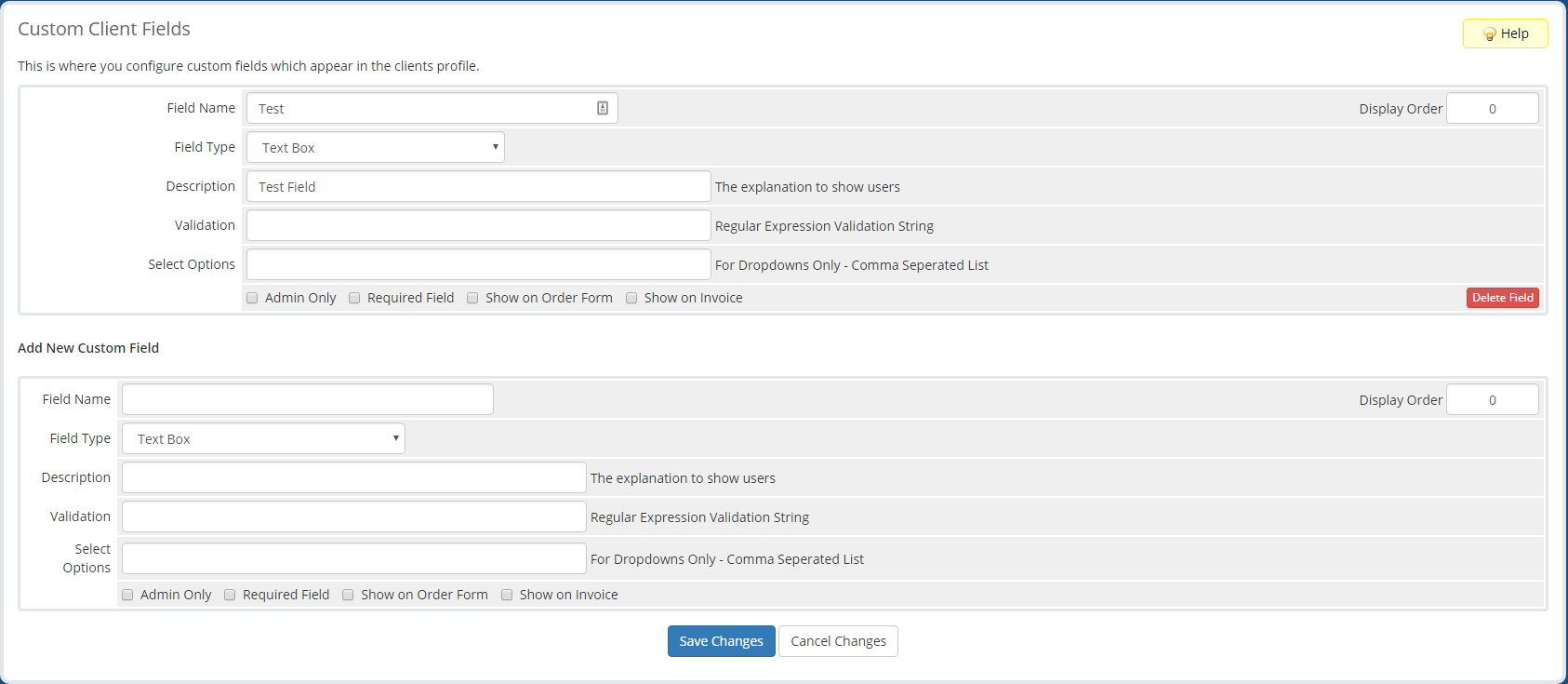
Adicionar um campo cliente personalizado
Para adicionar um novo campo cliente personalizado, preencha o formulário na parte inferior da página e clique em Salvar alterações.
- Nome do Campo: O nome do campo.
- Ordem de exibição: Posição em que o campo será exibido na lista de todos os campos personalizados do cliente.
- Tipo de campo: Especifica o tipo de campo de entrada.
- Descrição: Descrição do campo exibido ao usuário.
- Validação: Especifica string de expressão regular para validação de entrada.
- Selecione as opções: Especifica os itens da lista suspensa, separados por vírgulas (,). Somente aplicável se o tipo de campo estiver definido para suspense.
- Admin Only: Especifica se este campo é apenas para uso do administrador.
- Campo obrigatório: Especifica se este campo é obrigatório.
- Mostrar no formulário de pedido: Especifica se este campo deve ou não ser mostrado nos formulários de pedido.
- Mostrar na fatura: Especifica se deve ou não mostrar este campo nas faturas.
Modificando um campo de cliente personalizado
Para editar um campo cliente personalizado existente, faça suas alterações no campo que deseja alterar na lista de campos existentes e clique em Salvar alterações.
Excluindo um campo de cliente personalizado
Para excluir um campo cliente personalizado existente, clique no Apagar Campo botão no campo que deseja remover e clique Está bem no pop-up de confirmação.
Escrito por Hostwinds Team / setembro 20, 2018
